Photoshop使用滤镜设计制作三色的橙子海报
这个Photoshop教程里将会创造三种颜色的橙子,会用到很多滤镜,它们将帮助我完成这个设计。首先还是让我们来看看完成品。

第一步:
先来创造基本形状,以黑色为背景,创建一个新层,取名“橙子”。在上面画出一个不规则边缘、粗糙的圆来,填为白色,您可以用椭圆选框工具,或是套索工具来完成它。这里不规则的外形让它显得更自然些。

第二步:
从天然橙子里取2个色,一个暗色和一个亮色,我们将用它们来着色(可以从橙子照片里得到)。这里应避免使用人造色彩或是过于鲜亮的色彩。我选择了 #fa9c28 和 #ca5812,把它们设为前景和背景色。接着在“橙子”层上锁定透明度,然后使用滤镜 > 渲染 > 云彩
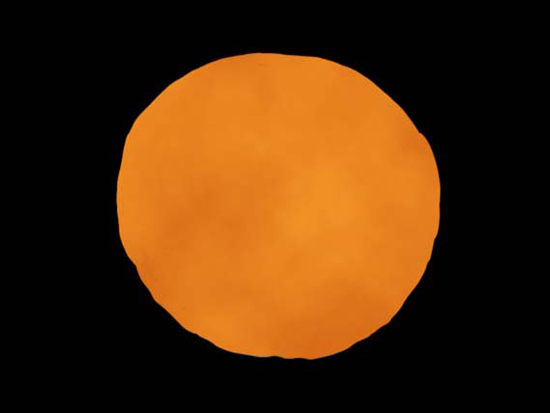
第三步:
现在创建一个新层,取名“果核”,正如它的名字,我们来一步一步创造果实的内部机理。
把前景色和背景色设为黑色和白色,再次使用云彩滤镜。

第四步:
接着使用滤镜 > 艺术效果 > 海绵,具体设置如下图:

第五步:
最后,使用滤镜 > 艺术效果 > 塑料包装,设置如下图: 看看像什么了
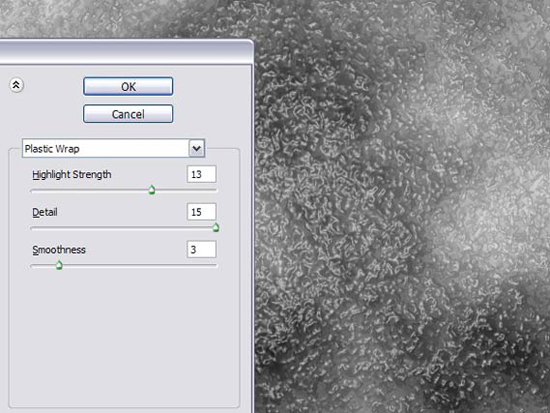
第六步:
现在把“橙子”的外形弄到“果核”上。这里给“果核”添加一个“橙子”外形的蒙版
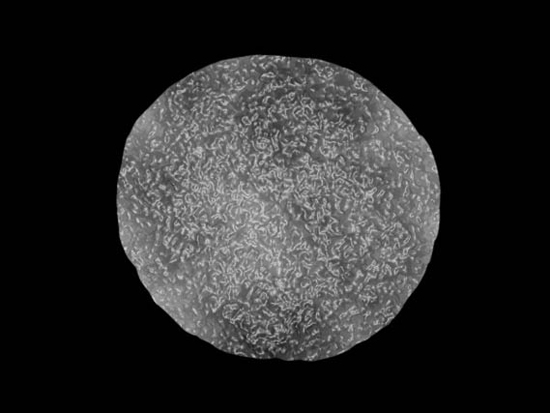
第七步:
把“果核”层的图层模式设为“柔光模式”,看看,是不是融合一些了。

第八步:
现在让我们来创造橙子的外皮和内膜,新建一层,取名“果皮”,也给它一个“橙子”外形的蒙版,色彩为浅黄色,就像图中那样即可。然后在内部画出一个接近边缘的内圆,并去除掉。

第九步:
现在使用模糊工具和涂抹工具来使内圆边缘变的柔软,使它过渡更自然。在这不要使用统一的模糊效果,如高斯模糊等,我们只需要部分的模糊而不是全部模糊。
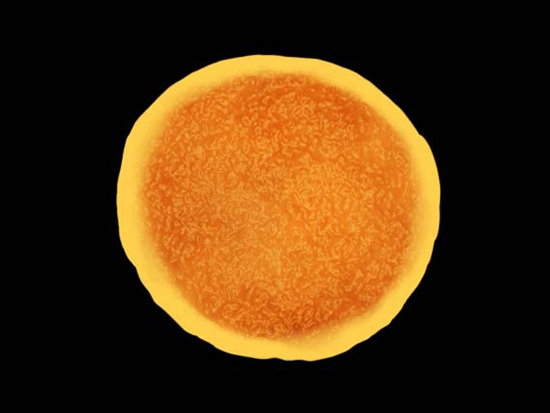
第十步:
新建一层,取名“扇形区”,我们将画出内膜的扇形区。线条粗细不规则,区域也不要等分,这样更自然些。
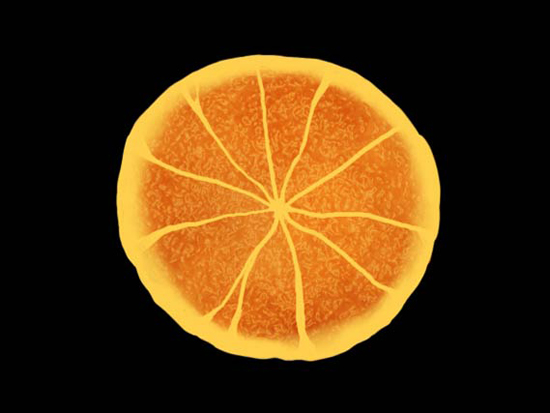
第十一步:
再次使用模糊工具和涂抹工具。这里将一侧模糊处理,会显得更象那么回事。请注意,这这里我并没有全部都做上模糊效果。
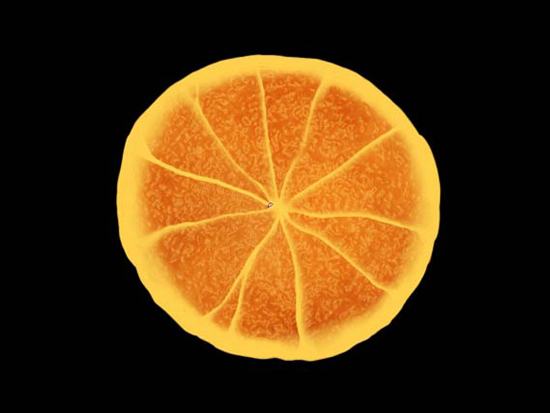
第十二步:
现在把外皮变的有些过渡。我新建了一层,让它在“果皮”层上面,当然你也可以在“果皮”层上直接做。我选用了2个较深的颜色,然后用橡皮檫把边缘变的粗糙一些,有一些小点等等,从图中可以看到。
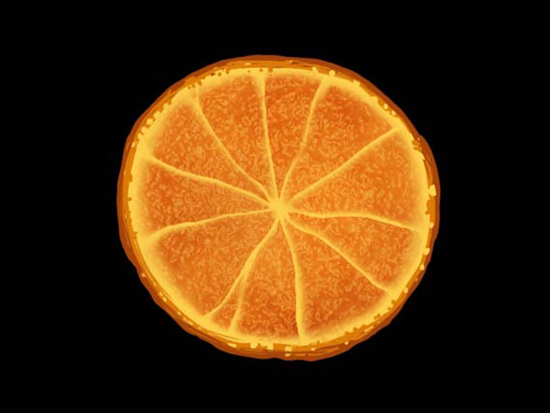
第十三步:
用模糊和涂抹工具来完善它,这里并不需要把全部区域都做处理,有些地方还是要显示细节,尽量表现的更有质感。

第十四步:
新建一层,取名为“细节”。把它也套上“橙子”外形的蒙板。使用一个纤细的笔刷,颜色用暗咖啡色,我们用它来画果皮的阴暗部分。你可以潦草的画出它们,就像下图那样。
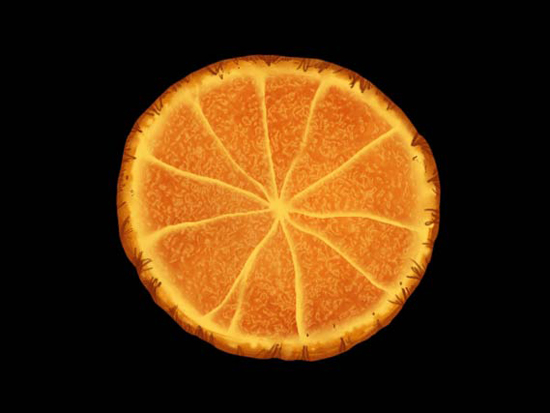
第十五步:
猜猜现在做什么,对了,还是用模糊和涂抹工具。在完成处理后,使用滤镜 > 杂色 > 添加杂色,数值为2
这里要注意的是,内部的边缘要显得更为模糊一些,不规则一些。外部某些地方不要让它过于模糊。对比度也很重要。
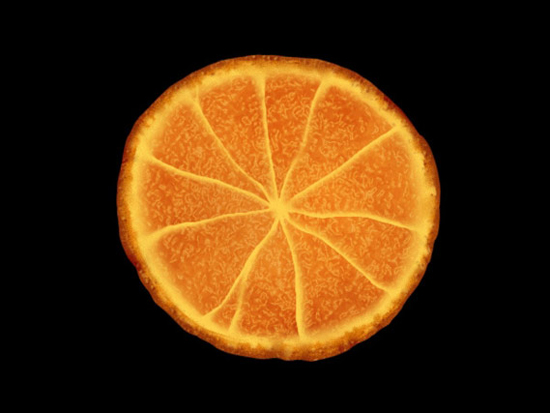
第十六步:
新建一层,取名“色彩”,我们用它来修饰橙子的色彩。同样给它套上蒙版。使用一个较大的软笔刷,不透明度设为20%左右,采用较明亮的黄色来在橙子中心部位和外边缘涂抹,这种方法能创造一个微妙的立体感出来,使整个橙子更真实一些。现在看上去是不是很可口了。
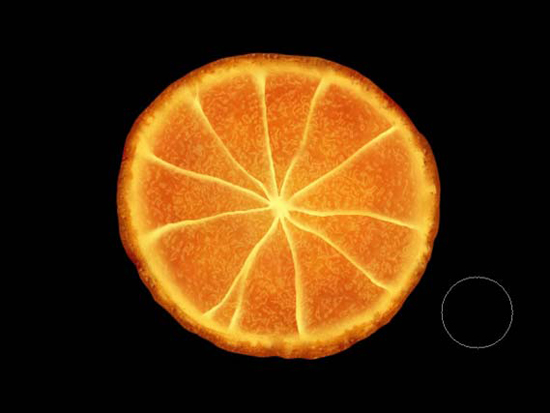
第十七步:
现在,使用上面的一系列方法,您可以创造出不同颜色形状的橙子。这里我做了一个较亮的柠檬橙和一个绿色的酸橙。
我创建了一个新文档,画布大小设为了1200 px × 1200 px,并给背景做了一个由深灰色到黑色的径向渐变。把橙子们都放到新文档里,调整一下大小。然后我给每个橙子都加了一个外发光(图层混合模式里),扩展设置都为0,大小可更根据实际需要来设置,这里我设在了20-40之间。

第十八步:
这里的我选用的背景图案来自我自己的一本有关植物的书籍,图像是拍照得来的,而不是扫描得来,因为我很喜欢那本书,不想把它折坏了。把图像放入,取名“背景花”。原图是用黑线描在白底上的,我给它做了一个反向,把图层模式改为“滤色”,这样白线就显现出来了,可以把它选取出来,当然还需涂抹掉一些污点。

第十九步:
现在把多余的枝干部分涂抹掉。然后复制,旋转,调整大小,行成如下图模样

第二十步:
隐藏“背景花”层。我从自己那本书里又找了一幅橘子花的图片。采用上面同样的方法,把它变成白色的,并复制调整。这层取名为“橘子花”

第二十一步:
好了,现在把“背景花”显示出来,您可以看到效果

第二十二步:
整体下面有点空,让我们来加个标语。我选用的字体为“The King and Queen”,并加上了图层混合效果,如绿色到黄色的渐变,外发光(颜色为黑色,扩展为10,大小30).

第二十三步:
把“背景花”和“橘子花”层合并,并在这层的上面创建一个新层。勾勒出一个背景图案的边缘外形选区,给它一个橙色-黄色-绿色的渐变。

第二十四步:
把新层的混合模式设为“叠加”,可以看到渐变色彩和花的图案很好的融合在一起

第二十五步:
现在感觉是不是缺点什么,缺少汁水的橙子看起来不是很鲜活。让我们来做一些吧。新建一层,取名“橙汁”,用一个黑色的小笔刷画出一些水珠和水滴。

第二十六步:
把这一层的图层混合模式设置为下图所示那样。这时,您应该有了一些具有光泽的黑色水滴,貌似石油那样。

第二十七步:
现在将发生魔术,把这一层的“填充”调为0%,突然就从石油变成了水,哈~

结束:
好了,到此就完成了。你可以看到各种技巧的应用,希望你们喜欢它。


热AI工具

Undresser.AI Undress
人工智能驱动的应用程序,用于创建逼真的裸体照片

AI Clothes Remover
用于从照片中去除衣服的在线人工智能工具。

Undress AI Tool
免费脱衣服图片

Clothoff.io
AI脱衣机

Video Face Swap
使用我们完全免费的人工智能换脸工具轻松在任何视频中换脸!

热门文章

热工具

记事本++7.3.1
好用且免费的代码编辑器

SublimeText3汉化版
中文版,非常好用

禅工作室 13.0.1
功能强大的PHP集成开发环境

Dreamweaver CS6
视觉化网页开发工具

SublimeText3 Mac版
神级代码编辑软件(SublimeText3)

热门话题
 8种方法来解决在iOS 17中禁用联系人照片和海报的问题
Sep 22, 2023 am 10:33 AM
8种方法来解决在iOS 17中禁用联系人照片和海报的问题
Sep 22, 2023 am 10:33 AM
了解设置联系人照片和海报的正确方法联系人照片和海报是一项新功能,可以在iOS17中为您的联系人卡片以及保存在iPhone上的其他联系人设置。对于不知道的人,该功能允许您使用自定义海报个性化呼叫屏幕外观,您可以使用照片、名称、颜色、字体、表情符号和拟我表情进行设计。创建后,联系人海报可以与您保存的联系人共享,也可以限制它们,以便只有少数选定的人可以查看它们。要了解如何创建自己的联系人海报以及如何与他人共享,您可以查看以下链接中的指南:联系人照片和联系人海报已禁用:8个修复程序解释尽管设置联系人照片
 C++图像处理实践指南:实现图像特效和滤镜
Nov 27, 2023 am 11:40 AM
C++图像处理实践指南:实现图像特效和滤镜
Nov 27, 2023 am 11:40 AM
在计算机科学和图像处理领域,C++一直是最常用的编程语言之一。图像处理是计算机视觉的重要子领域之一,包括图像分析、处理和识别等方面。本文将介绍C++图像处理中的一些基本概念和技巧,并提供一些实现图像特效和滤镜的示例代码,帮助读者更好地理解和实践C++图像处理。一、C++图像处理基础1.1常用的图像文件格式在图像处理中,我们通常需要用到各种图像文件格式,包括
 6种修复方法:如何解决 iPhone 上联系人海报无法正常显示的问题?
Sep 17, 2023 pm 12:41 PM
6种修复方法:如何解决 iPhone 上联系人海报无法正常显示的问题?
Sep 17, 2023 pm 12:41 PM
1.检查您的iPhone是否支持iOS17如果联系人海报功能在您的iPhone上不起作用,您应该做的第一件事就是检查您的iPhone是否支持iOS17。此新功能仅在运行iOS17的iPhone上可用,因此请务必将手机更新到最新更新。此外,即使您的iPhone运行的是iOS17,您的联系人也应该安装iOS17更新的iPhone。以下是所有支持iOS17的iPhone的列表:iPhone15,15PlusiPhone15Pro,15ProMaxiPhone14,14PlusiPhone14Pro,1
 如何在最新的 iOS 17 上个性化你的 iPhone 电话
Sep 21, 2023 am 08:17 AM
如何在最新的 iOS 17 上个性化你的 iPhone 电话
Sep 21, 2023 am 08:17 AM
如何在iPhone上个性化电话Apple的iOS17引入了一项名为“联系人海报”的新功能,可让您在iPhone上个性化呼叫屏幕的外观。此功能允许您使用所选的照片、颜色、字体和拟我表情作为联系人卡片设计海报。因此,当您进行通话时,您的自定义图像将完全按照您的设想显示在收件人的iPhone上。您可以选择与所有保存的联系人共享您唯一的联系人海报,也可以选择可以看到它的人。同样,在通话交流期间,您还将看到其他人的联系人海报。此外,Apple允许您为单个联系人设置特定的联系人照片,使来自这些联系人的呼叫与
 word海报怎么制作
Mar 19, 2024 pm 07:50 PM
word海报怎么制作
Mar 19, 2024 pm 07:50 PM
不要以为word只能对简单的文字进行编辑和处理,其实作为常用的办公软件之一,word的功能可算是很强大的,只是有些功能大家还没发现或者没有使用,不为大众所知罢了。比如,word能够制作海报你知道吗?如果你还没有使用过word制作过海报,那么就跟我一起做一次尝试,我们来做一个既简单又美观的word海报吧!1、首先,我们新建并打开一个word文档,之后,菜单栏找到【页面设计】,随后点击【页面距】,在页边距选项中我们选择“自定义页边距”。2、按照下图设置参数,我们需要把页边距的参数都设置为0。之后,点
 如何在iPhone上保护联系人照片和海报的隐私
Sep 18, 2023 am 10:49 AM
如何在iPhone上保护联系人照片和海报的隐私
Sep 18, 2023 am 10:49 AM
谁可以在iPhone上查看您的联系人照片和海报?Apple提供了一些选项,用于个性化您在致电或发消息时在某人的iPhone上的显示方式。这些选项包括拟我表情、简单文本或带有效果的自定照片作为您的联系人照片和显示图像。您可以随时自由更改这些选择,并在联系人卡片上在不同配置文件之间转换。此外,Apple还使您能够控制谁可以在iOS17上查看和访问您选择的照片或显示图像。您可以决定与保存在联系人列表中的个人共享这些内容,也可以将iPhone设置为每次与联系人交互时提示您。如果您愿意,还可以永久禁用名称
 如何在iPhone上更改联系人照片
Jun 08, 2023 pm 03:44 PM
如何在iPhone上更改联系人照片
Jun 08, 2023 pm 03:44 PM
iOS17终于来了,它包含了很多新功能。让我们在今天的教程中学习如何在iPhone上更改联系人照片。苹果最近的WWDC2023活动推出了一系列令人兴奋的产品和即将推出的软件更新。iOS17的显着功能之一是自定义您的联系人照片和海报的选项,提供了一种独特的方式在其他人在iPhone上收到您的电话时向他们打招呼。iOS的这一创新功能旨在增强电话呼叫的个性化和用户友好性,允许您选择在收件人屏幕上的显示方式。如果您渴望亲身体验这项新功能,并在拨打电话时以个性化的方式问候您的亲人,这里有有关如何在iPho
 另辟蹊径!看看使用CSS滤镜怎么构建圆角和波浪效果
Oct 18, 2022 pm 08:21 PM
另辟蹊径!看看使用CSS滤镜怎么构建圆角和波浪效果
Oct 18, 2022 pm 08:21 PM
本篇文章带大家另辟蹊径,聊聊使用CSS滤镜构建圆角的方法,并利用圆角聊聊实现波浪效果的方法,希望对大家有所帮助!






